随着科技的飞速发展,电脑已经成为我们日常生活和工作中不可或缺的工具,购买电脑时,了解其主机配置至关重要,因为配置的高低直接影响到电脑的性能,怎样检查电脑主机配置呢?本文将为您详细介绍。
通过操作系统检查
1、Windows系统
在Windows系统中,可以通过“系统信息”工具来查看主机配置,具体操作如下:
(1)右击“计算机”或“此电脑”,选择“属性”。
(2)在弹出的窗口中,即可看到基本的CPU、内存、操作系统等信息。
(3)如果想要查看更详细的配置信息,如已安装的硬件驱动程序等,可以点击“设备管理器”。
2、macOS系统
在macOS系统中,可以通过“关于本机”来查看主机配置,具体操作如下:
(1)点击苹果菜单,选择“关于本机”。
(2)在弹出的窗口中,可以看到电脑的概览信息,包括型号、系统版本等。
通过第三方软件检查
除了通过操作系统自带的工具,还可以使用第三方软件来查看电脑主机配置,CPU-Z、GPU-Z等可以显示详细的CPU和GPU信息;鲁大师等则可以全面检测电脑硬件信息,这些软件通常提供更为详尽的配置信息,包括硬件型号、性能参数等。
通过主机外观及标识检查
(1)查看主机箱上的标识,很多电脑主机箱上都会明确标注出电脑的型号、品牌等信息,一些高端电脑的机箱甚至会有详细的配置标签。
(2)观察电脑外观,通过观察电脑的厚度、散热口大小等,可以初步判断电脑的硬件配置,高性能的电脑会有更好的散热设计。
通过BIOS检查
在电脑启动时进入BIOS设置,也可以查看到一些基本的硬件配置信息,具体操作如下:
(1)重启电脑,不断按相应的按键(通常是DEL或F2)进入BIOS设置。
(2)在BIOS界面中,可以看到CPU、内存等基本信息,不过,BIOS显示的配置信息相对有限。
在线检查
还可以通过一些在线工具来检查电脑配置,这些工具通常通过检测电脑的浏览器信息、系统信息等来获取硬件配置,需要注意的是,由于涉及到网络安全,使用在线工具时要确保网站的安全性。
注意事项
1、在检查电脑配置时,确保电脑的电源已经接通,避免因电量不足导致某些硬件无法正常工作。
2、对于一些专业级的硬件信息,可能需要特定的软件或工具才能查看,一些高端显卡的信息可能需要安装官方的检测软件才能完全显示。
3、在使用第三方软件检测配置时,要注意软件的来源是否可靠,避免安装恶意软件或病毒。
4、不同品牌的电脑可能在配置查看方式上有所不同,建议查阅相应品牌的官方手册或在线支持。
检查电脑主机配置是了解电脑性能的重要途径,本文介绍了通过操作系统、第三方软件、主机外观及标识、BIOS以及在线工具等多种方式来查看电脑配置,在实际操作中,可以根据需要选择合适的方法,注意事项的提醒也为我们提供了在检查配置时需要注意的问题,希望通过本文的介绍,您能够轻松了解电脑主机配置情况。
转载请注明来自虚拟数字,本文标题:《如何检查电脑主机配置,一步步详解》






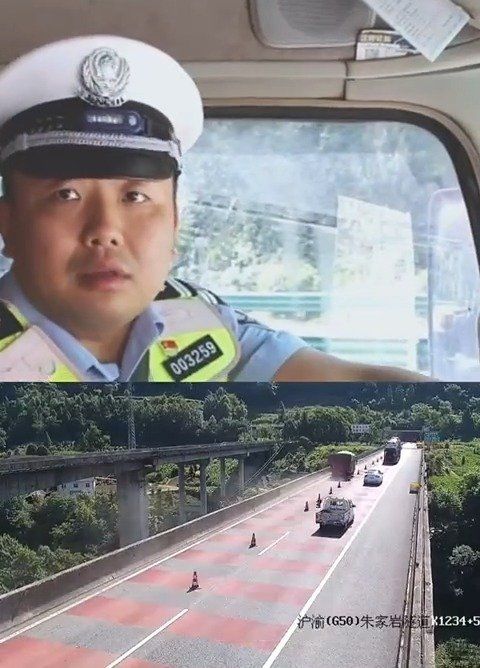




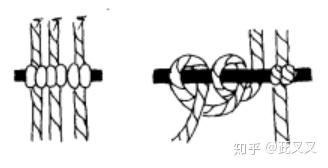
 京公网安备11000000000001号
京公网安备11000000000001号 京ICP备11000001号
京ICP备11000001号